Otázka
Problém: Jak opravit chybu „Instalace je zakázána systémovými zásadami“?
Ahoj. Nedávno jsem se pokusil nainstalovat ovladače bezdrátového adaptéru Intel z oficiálních stránek Intel a selhalo s chybou „Tato instalace je zakázána systémovými zásadami. Kontaktujte svého správce.“ Od instalace systému Windows jsem v nastavení počítače nic nezměnil, i když jsem nedávno změnil router. Co se děje?
Vyřešená odpověď
Ovladače zařízení jsou jednou z nejdůležitějších součástí operačního systému Windows, protože umožňují správnou komunikaci softwaru a hardwaru. Zatímco některá zařízení, jako jsou dedikované grafické karty, mohou bez nich fungovat minimálně, absence ovladačů může bránit fungování hardwaru.
Protože zde mluvíme o ovladačích bezdrátového adaptéru, chyba „Tato instalace je zakázána systémovými zásadami“ by zabránila hlavním funkcím tohoto zařízení, včetně WiFi a Bluetooth.[1] spojení. Není pochyb o tom, že pokud není k dispozici ethernet, který by nahradil připojení WiFi, může se to stát hlavním problémem, protože připojení k internetu by prostě nebylo dostupné.
Chyba „Tato instalace je zakázána systémovými zásadami“ se může objevit nejen při instalaci bezdrátových ovladačů. Uživatelé uvedli, že obdrželi stejnou chybu při instalaci Autocadu (kód chyby 1625, 509), Python[2] (0x80070659), ovladače myši (G500) a další software.
Jak naznačuje chybová zpráva, důvodem jejího výskytu jsou nedostatečná práva k instalaci nového softwaru, bez ohledu na to, zda se jedná o ovladače nebo aplikace. I když se může zdát, že spuštění instalátoru jako správce by mohlo stačit, v tomto případě tomu tak obvykle není (ačkoli byste to měli určitě vyzkoušet jako první řešení), takže je třeba změnit další nastavení oprávnění.
Existuje několik různých způsobů, jak změnit oprávnění na počítači se systémem Windows – většina uživatelů ne vědomi si těchto zásad, protože je zřídka potřebují používat (protože výchozí nastavení obvykle fungují dobře studna). Níže naleznete několik způsobů, jak opravit chybu „Tato instalace je zakázána systémovými zásadami“, což vám následně umožní nainstalovat příslušný software.
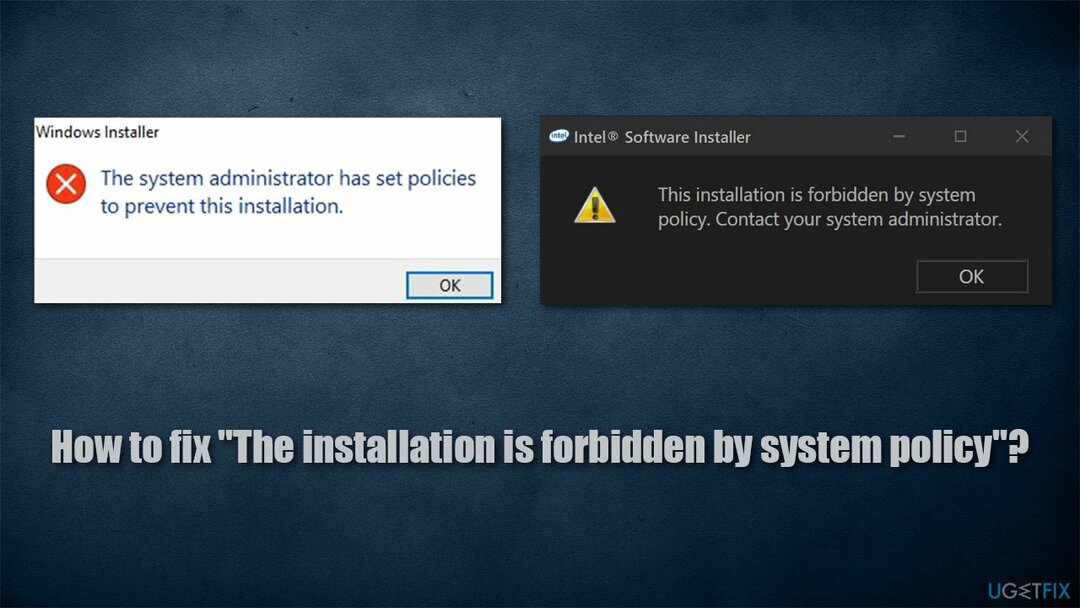
Než začneme, důrazně vám doporučujeme naskenovat zařízení pomocí výkonného nástroje pro opravu systému ReimagePračka Mac X9. Pokud je chyba způsobena základními problémy operačního systému, jako je poškození souboru, může ji opravit během několika minut automaticky.
Řešení 1. Zkuste automatickou aktualizaci ovladačů
Chcete-li opravit poškozený systém, musíte si zakoupit licencovanou verzi Reimage Reimage.
Pokud se při pokusu o ruční instalaci ovladačů zobrazila chyba, doporučujeme místo toho vyzkoušet automatické řešení – náš návrh je DriverFix. Tento aktualizátor ovladačů dokáže zálohovat všechny stávající ovladače a automaticky nainstalovat ty správné. Po použití tohoto nástroje se už nikdy nebudete muset obtěžovat s procesem aktualizace ovladače a zbavit se problémů, které mohou způsobit nekompatibilní nebo poškozené ovladače – BSOD,[3] chyby, pády atd.
Řešení 2. Upravit zásady místní skupiny
Chcete-li opravit poškozený systém, musíte si zakoupit licencovanou verzi Reimage Reimage.
Jedním z nejjednodušších způsobů, jak změnit oprávnění v systému Windows, je upravit zásady skupiny. Zde je postup:
- Vepište gpedit.msc ve Windows hledat a stiskněte Vstupte
- Jednou Zásady skupiny otevře, přejděte do následujícího umístění:
Zásady místního počítače > Konfigurace počítače > Šablony pro správu > Součásti systému Windows > Instalační služba systému Windows.
- Na pravé straně okna poklepejte na Zakažte uživatelům, kteří nejsou správci, používat aktualizace podepsané dodavatelem vstup
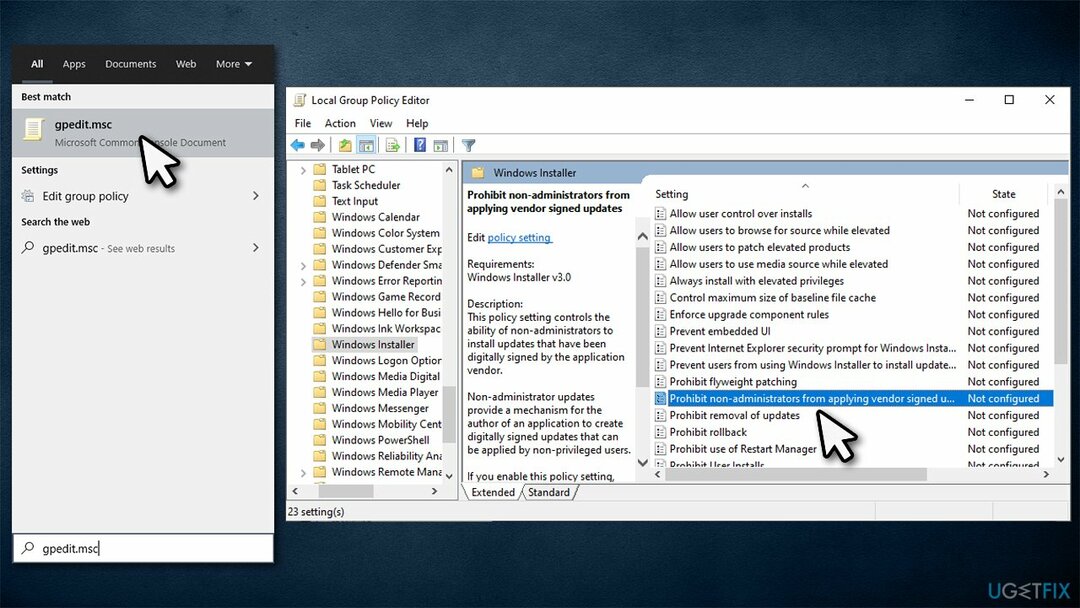
- V novém okně vyberte Zakázáno
- Klikněte Aplikovat a OK.
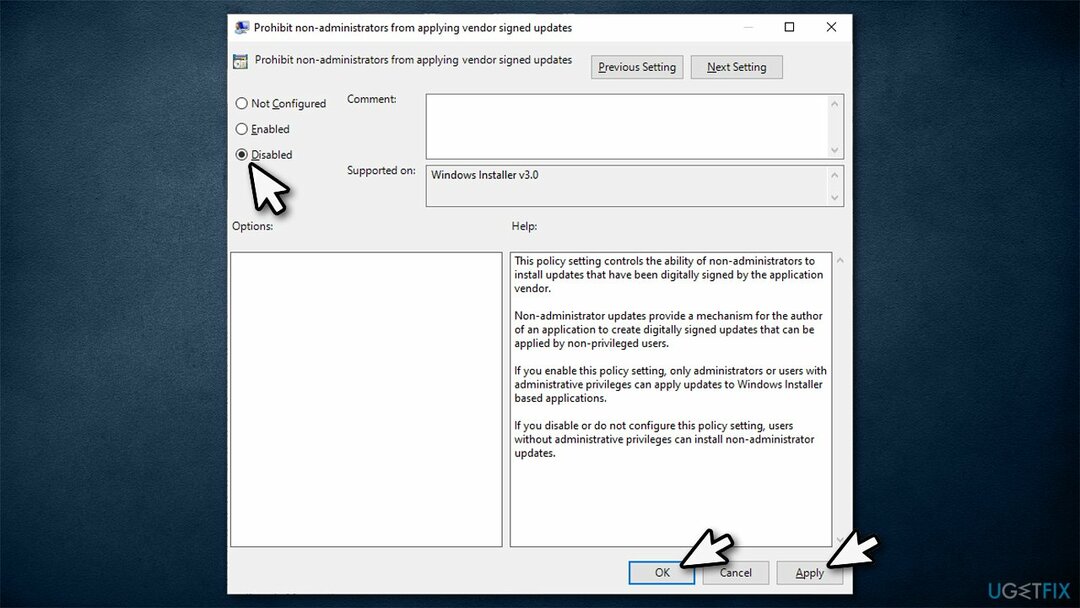
Poznámka: Ujistěte se, že jste přihlášeni jako správce, aby tyto a ostatní zásady mohly být bez problémů změněny.
Řešení 3. Zkontrolujte místní nastavení zabezpečení
Chcete-li opravit poškozený systém, musíte si zakoupit licencovanou verzi Reimage Reimage.
- Vepište Kontrolní panel ve Windows hledat a stiskněte Vstupte
- Pod Zobrazit podle, vyberte Malé ikony z rozbalovací nabídky
- Výběr Administrativní nástroje
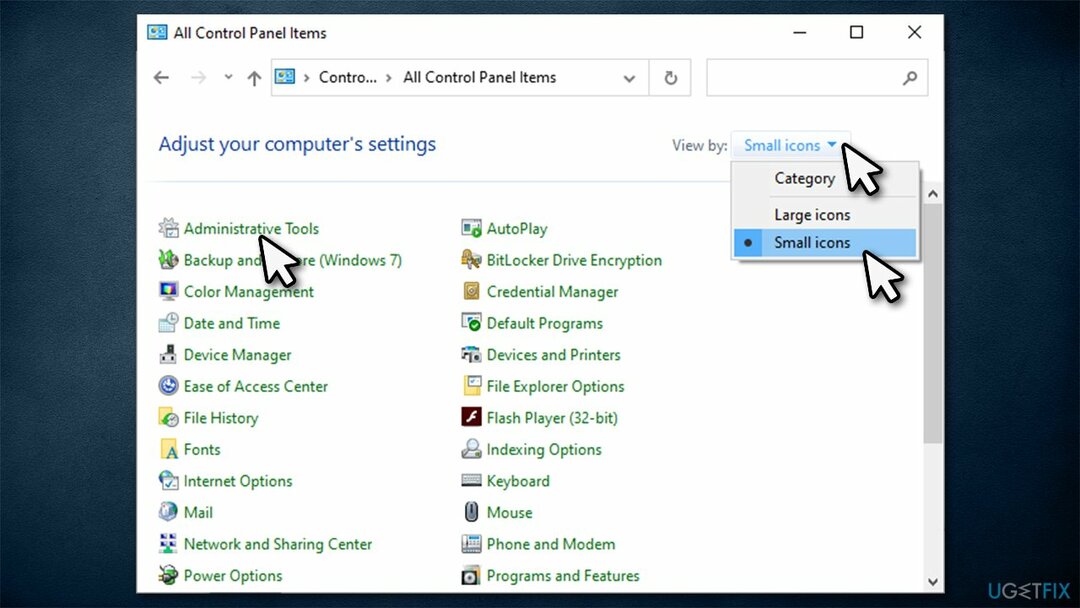
- Dvojklik Místní bezpečnostní politika
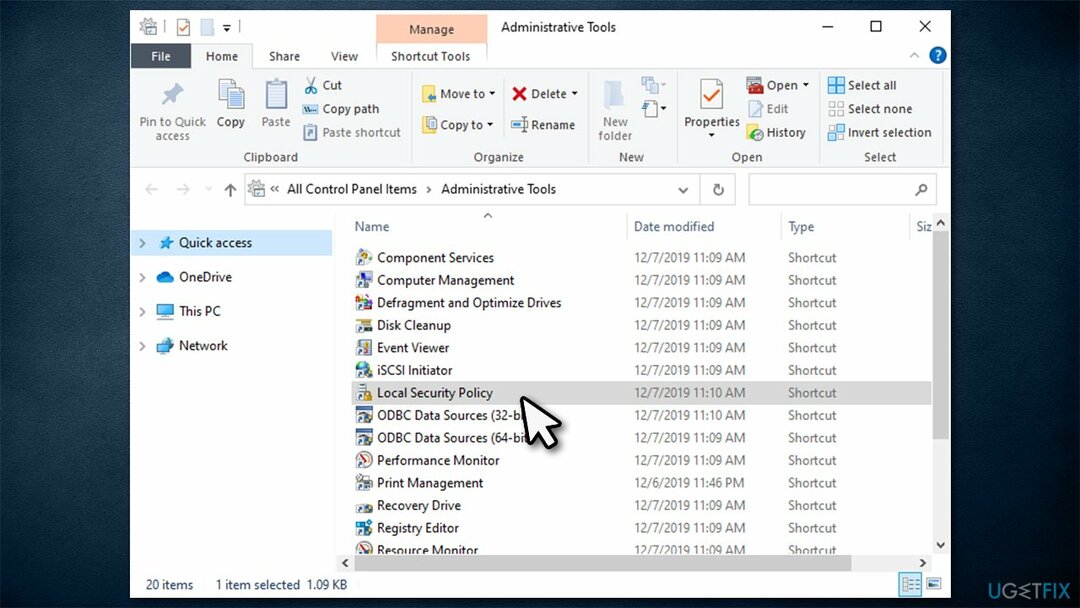
- Jakmile se otevře nové okno, klikněte na Zásady omezení softwaru nalevo. Vpravo byste měli vidět následující text:
Nejsou definovány žádné zásady omezení softwaru
- Nyní klikněte pravým tlačítkem na Zásady omezení softwaru a vybrat NovýZásady omezení softwaru
- Dvakrát klikněte na Vynucení napravo
- Zaškrtněte Všichni uživatelé kromě místních správců volba
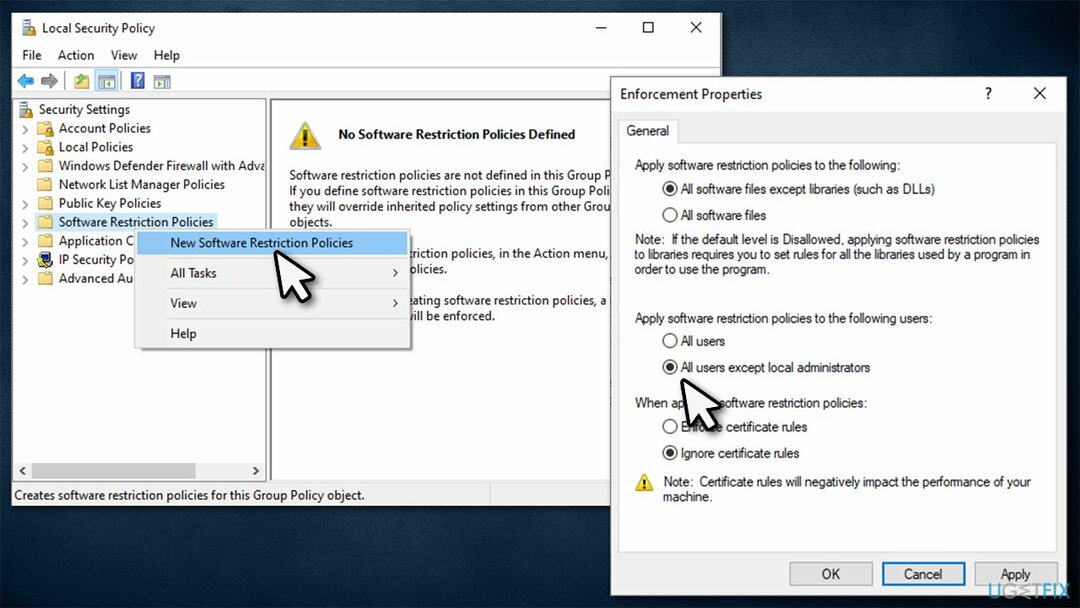
- Klikněte Aplikovat a OK.
Řešení 4. Povolte službu Instalační služba Windows Installer
Chcete-li opravit poškozený systém, musíte si zakoupit licencovanou verzi Reimage Reimage.
- Vepište services.msc ve vyhledávání Windows nebo Běh dialog (Win + R) a stiskněte Vstupte
- V okně Služby přejděte dolů, dokud nenajdete Instalační služba Windows Installer servis
- Klikněte na něj pravým tlačítkem a vyberte Start
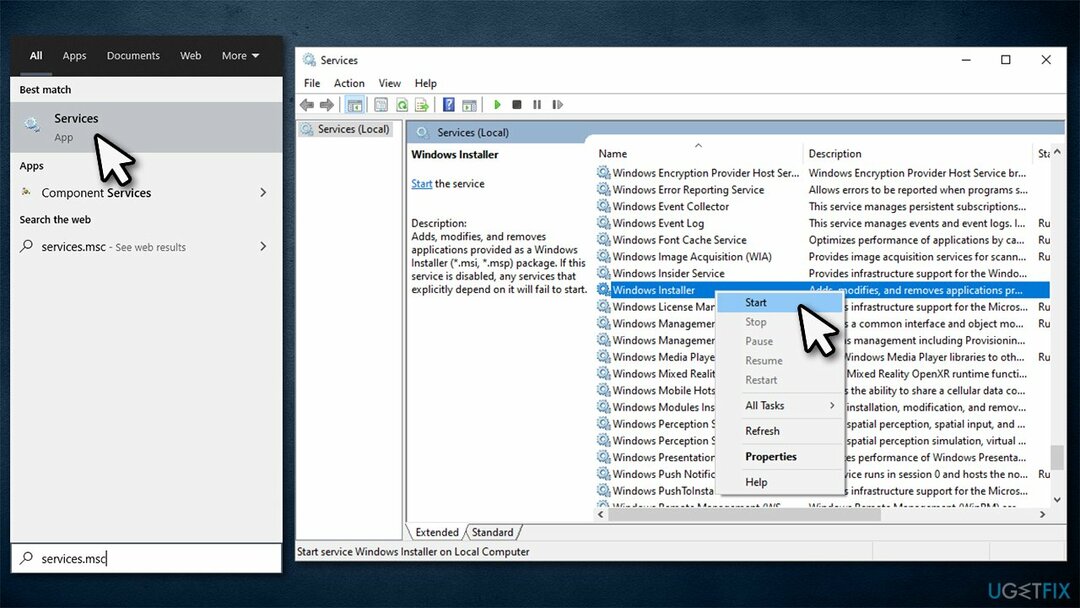
- Zavřete Služby a zjistěte, zda vám to pomohlo odstranit chybu „Tato instalace je zakázána systémovými zásadami“.
Řešení 5. Změňte nastavení systému BIOS
Chcete-li opravit poškozený systém, musíte si zakoupit licencovanou verzi Reimage Reimage.
Tato metoda pomohla uživatelům, kteří kvůli chybě nemohli nainstalovat ovladače bezdrátové sítě. Chcete-li to provést, musíte se dostat do systému BIOS:
- Restartujte tvůj počítač
- Před animací přihlašovací obrazovky spam F2, F8, Del, Esc, nebo jiné tlačítko (závisí na výrobci základní desky) na klávesnici
- Jakmile budete v systému BIOS, budete muset změnit nastavení bezdrátové sítě
- Jít do Bezdrátový spínač a odstraňte zaškrtnutí z WLAN a Bluetooth možnosti
- Jít do Povolit bezdrátové zařízení a zaškrtněte WLAN a Bluetooth abyste je umožnili
- Restartujte váš počítač.
Řešení 6. Změňte registr Windows
Chcete-li opravit poškozený systém, musíte si zakoupit licencovanou verzi Reimage Reimage.
Varování: před změnou jakéhokoli nastavení v něm byste měli vždy zálohovat registr, jinak může nesprávně upravený registr způsobit nestabilitu systému nebo dokonce selhání.
- Vepište regedit.msc ve vyhledávání Windows nebo v dialogovém okně Spustit a stiskněte Vstupte
- Když Kontrola uživatelského účtu zobrazí se, klikněte Ano
- Přejděte do následujícího umístění:
HKLM\\Software\\Policies\\Microsoft\\Windows\\Installer
- Pokud nevidíte Zakázat MSI vstup vpravo, postupujte následovně:
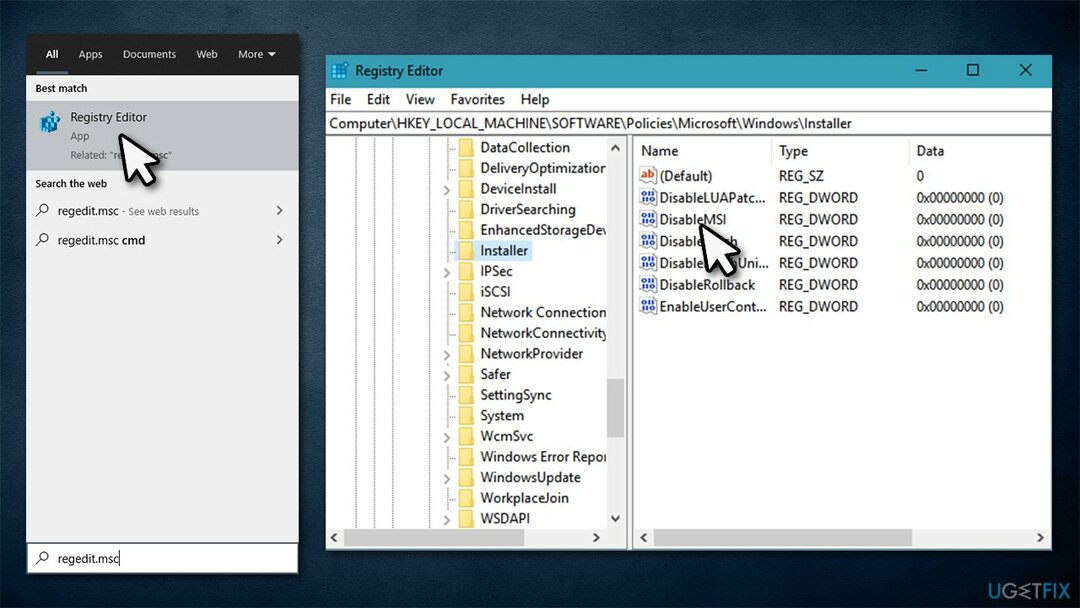
- Klikněte pravým tlačítkem myši na prázdné místo na pravé straně okna a vyberte Nové > Hodnota DWORD (32 bitů).
- Pojmenuj to Zakázat MSI a dvakrát na něj klikněte
- Nastavte hodnotu na 0 a klikněte OK
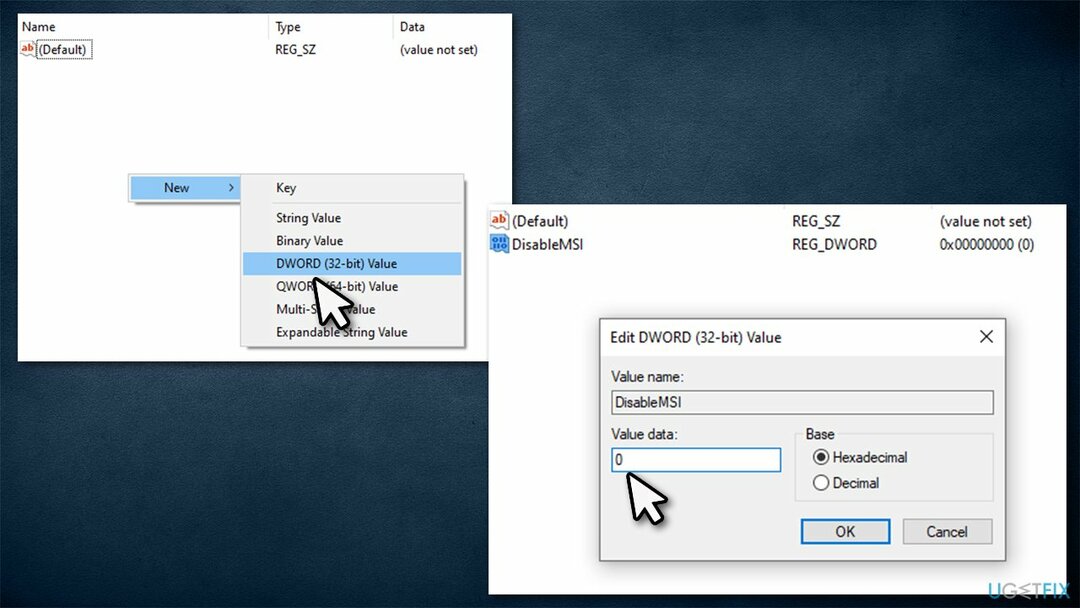
- Zavřete Editor registru a zjistěte, zda vám toto řešení fungovalo.
Opravte své chyby automaticky
Tým ugetfix.com se snaží ze všech sil pomoci uživatelům najít nejlepší řešení pro odstranění jejich chyb. Pokud se nechcete potýkat s technikami ruční opravy, použijte automatický software. Všechny doporučené produkty byly testovány a schváleny našimi profesionály. Nástroje, které můžete použít k opravě chyby, jsou uvedeny níže:
Nabídka
Udělej to teď!
Stáhnout FixŠtěstí
Záruka
Udělej to teď!
Stáhnout FixŠtěstí
Záruka
Pokud se vám nepodařilo opravit chybu pomocí Reimage, kontaktujte náš tým podpory a požádejte o pomoc. Sdělte nám prosím všechny podrobnosti, o kterých si myslíte, že bychom měli vědět o vašem problému.
Tento patentovaný proces opravy využívá databázi 25 milionů součástí, které mohou nahradit jakýkoli poškozený nebo chybějící soubor v počítači uživatele.
Chcete-li opravit poškozený systém, musíte si zakoupit licencovanou verzi Reimage nástroj pro odstranění malwaru.

VPN je zásadní, pokud jde o to soukromí uživatele. Online sledovače, jako jsou soubory cookie, mohou používat nejen platformy sociálních médií a jiné webové stránky, ale také váš poskytovatel internetových služeb a vláda. I když použijete nejbezpečnější nastavení prostřednictvím webového prohlížeče, stále můžete být sledováni prostřednictvím aplikací připojených k internetu. Kromě toho prohlížeče zaměřené na soukromí, jako je Tor, nejsou optimální volbou kvůli snížené rychlosti připojení. Nejlepším řešením pro vaše maximální soukromí je Soukromý přístup k internetu – být anonymní a zabezpečený online.
Software pro obnovu dat je jednou z možností, která by vám mohla pomoci obnovit své soubory. Jakmile soubor smažete, nezmizí ve vzduchu – zůstane ve vašem systému, dokud na něj nebudou zapsána žádná nová data. Data Recovery Pro je software pro obnovu, který hledá pracovní kopie smazaných souborů na vašem pevném disku. Pomocí tohoto nástroje můžete zabránit ztrátě cenných dokumentů, školních prací, osobních obrázků a dalších důležitých souborů.